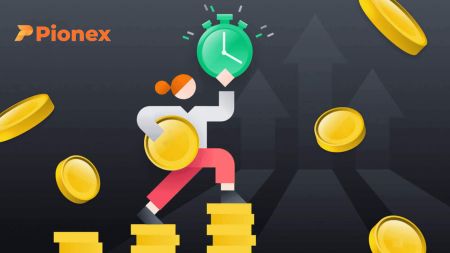Pionex היכנס - Pionex Israel - Pionex ישראל - Pionex إسرائيل
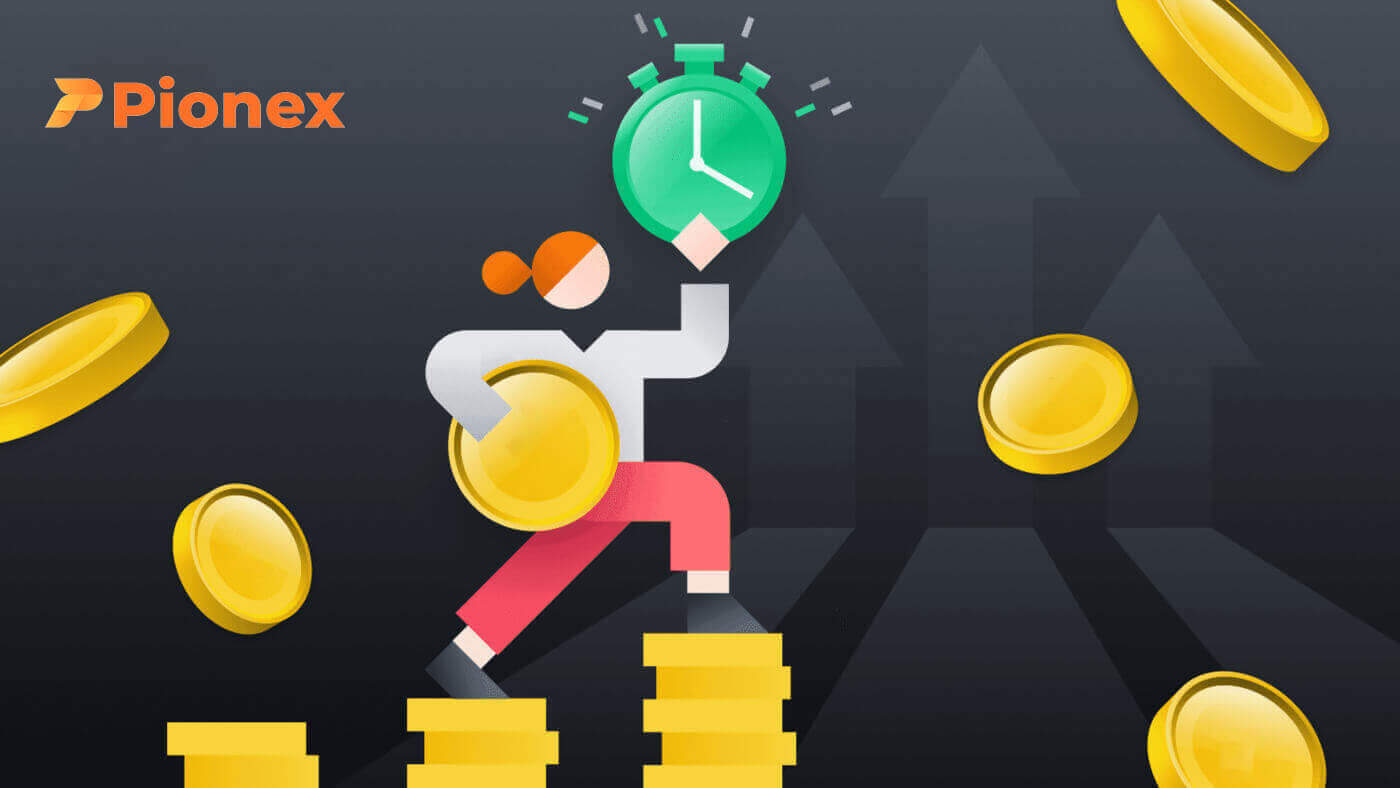
כיצד להיכנס לחשבון Pionex שלך
1. עבור אל אתר Pionex ולחץ על "כניסה" .
2. הזן את כתובת הדוא"ל / מספר הטלפון שלך ואת הסיסמה.


3. אם הגדרת אימות SMS או אימות 2FA, תופנה לדף האימות כדי להזין את קוד אימות ה-SMS או קוד האימות 2FA.

4. לאחר הזנת קוד האימות הנכון, תוכל להשתמש בהצלחה בחשבון Pionex שלך למסחר.

כיצד להיכנס ל-Pionex עם חשבון Google שלך
1. עבור אל אתר Pionex ולחץ על [כניסה] . 2. בחר שיטת התחברות. בחר [המשך עם Google] . 3. בחר את חשבון Google שלך כדי להיכנס ל-Pionex. 4. מזל טוב, נכנסת בהצלחה ל-Pionex.



כיצד להיכנס ל-Pionex עם חשבון Apple שלך
עם Pionex, יש לך גם אפשרות להיכנס לחשבון שלך דרך אפל. כדי לעשות זאת, אתה רק צריך:1. במחשב שלך, לבקר ב-Pionex ולחץ על "כניסה" .

2. לחץ על כפתור "המשך עם אפל" .

3. הזן את מזהה Apple והסיסמה שלך כדי להיכנס ל-Pionex.

4. לחץ על "המשך".

5. מזל טוב, נכנסת בהצלחה ל-Pionex.

כיצד להיכנס לאפליקציית Pionex Android?
ההרשאה בפלטפורמת הסלולר של אנדרואיד מתבצעת בדומה להרשאה באתר פיונקס. ניתן להוריד את האפליקציה דרך Google Play במכשיר שלך. בחלון החיפוש, פשוט הזן את Pionex ולחץ על "התקן".
המתן לסיום ההתקנה. לאחר מכן תוכל לפתוח ולהיכנס כדי להתחיל לסחור.




כיצד להיכנס לאפליקציית Pionex iOS?
עליך לבקר ב-App Store ולחפש באמצעות מקש Pionex כדי למצוא את האפליקציה הזו. כמו כן, עליך להתקין את אפליקציית Pionex מ-App Store .
לאחר ההתקנה וההשקה, תוכל להיכנס לאפליקציית Pionex iOS לנייד באמצעות כתובת הדוא"ל, מספר הטלפון וחשבון Apple או Google שלך.




שכחתי את הסיסמה לחשבון Pionex
אתה יכול לאפס את סיסמת החשבון שלך מהאתר או האפליקציה של Pionex . שים לב שמסיבות אבטחה, משיכות מחשבונך יושעו למשך 24 שעות לאחר איפוס הסיסמה.1. עבור אל אתר Pionex ולחץ על [ היכנס ].

2. בדף הכניסה, לחץ על [שכחת סיסמה?].

אם אתה משתמש באפליקציה, לחץ על [שכחת סיסמה?] כמו למטה.



לידיעתך, למען בטיחות חשבונך, לא תוכל למשוך תוך 24 שעות לאחר איפוס הסיסמה שלך באמצעות פונקציית שכחתי סיסמה.
3. הזן את כתובת הדוא"ל או מספר הטלפון של חשבונך ולחץ על [ הבא ].


4. לחץ על "אני לא רובוט" כדי להשלים את אימות האבטחה.

5. הזן את קוד האימות שקיבלת בדוא"ל או ב-SMS שלך, ולחץ על [ אשר ] כדי להמשיך.

הערות
- אם החשבון שלך רשום עם אימייל והפעלת את SMS 2FA, אתה יכול לאפס את הסיסמה שלך דרך מספר הנייד שלך.
- אם החשבון שלך רשום עם מספר נייד והפעלת את הדוא"ל 2FA, אתה יכול לאפס את סיסמת הכניסה באמצעות הדוא"ל שלך.

7. הסיסמה שלך אופסה בהצלחה. אנא השתמש בסיסמה החדשה כדי להיכנס לחשבון שלך.

שאלות נפוצות (שאלות נפוצות)
כיצד לשנות דוא"ל לחשבון
אם ברצונך לשנות את האימייל הרשום לחשבון Pionex שלך, אנא עקוב אחר המדריך שלב אחר שלב למטה.לאחר הכניסה לחשבון Pionex שלך, לחץ על [פרופיל] - [אבטחה].

לחץ על [ בטל כריכה ] לצד [ אימות דוא"ל ].

כדי לשנות את כתובת הדוא"ל הרשומה שלך, עליך להפעיל את Google Authentication ו-SMS Authentication (2FA).
שים לב שלאחר שינוי כתובת הדוא"ל שלך, משיכות מחשבונך יושבתו למשך 24 שעות וההרשמה לטלפון/אימייל הבלתי קשור אסורה גם היא תוך 30 יום לאחר ביטול ההתחייבות מסיבות אבטחה.
אם ברצונך להמשיך, לחץ על [הבא] .

כיצד לאפס את Google Authenticator【Google 2FA】
אם הסרת את ההתקנה של Google Authenticator, שינית את המכשיר הנייד שלך, איפסת את המערכת או נתקלת בפעולות דומות כלשהן, החיבור הראשוני הופך לבלתי חוקי, מה שהופך את קוד האימות של Google (2FA) שלך לבלתי נגיש.
במקרים כאלה, יש צורך להחזיר את החיבור הקודם שלך או להגיש לנו בקשה לאיפוס Google Authenticator. לאחר התחברות שוב, תוכל להפעיל מחדש את Google Authenticator.
כיצד לאפס באופן ידני את Google Authenticator
1. העברת מכשיר
כדי להעביר את חשבון Google Authenticator שלך ממכשיר ישן לחדש, בצע את השלבים הבאים: במכשיר הישן, לחץ על הסמל ≡ בפינה השמאלית העליונה של האפליקציה, בחר [העבר חשבונות] ולאחר מכן בחר [ייצוא חשבונות]. בחר את החשבון שברצונך לייצא ובצע את אותם השלבים במכשיר החדש על ידי בחירה ב[העברת חשבונות], לחיצה על [ייבוא חשבונות] וסריקת קוד ה-QR המוצג במכשיר הישן. תהליך ידני זה מבטיח העברה מוצלחת של חשבון Google Authenticator שלך מהמכשיר הישן לחדש.
2. איפוס באמצעות מפתח סודי
אם שמרת את המפתח בן 16 הספרות שסופק במהלך תהליך הכריכה, בצע את השלבים הבאים כדי לשחזר את החשבון המקורי שלך הקשור ל-2FA ב-Google Authenticator: לחץ על הסמל (+) בפינה השמאלית התחתונה של Google Authenticator, בחר [הזן הגדרה מקש], והזן "Pionex (חשבון Pionex שלך)" בשדה [שם חשבון]. לאחר מכן, הזן את המפתח בן 16 הספרות בשדה [מפתח סודי], בחר [מבוסס זמן] עבור סוג המפתח, ודא שכל המידע הנדרש מולא כהלכה, והקש על [הוסף]. פעולה זו תחזיר את החיבור לחשבון המקורי שלך הקשור ל-2FA בתוך Google Authenticator.
כיצד להגיש בקשה לאיפוס Google Authenticator
אם אינך מצליח לאפס באופן ידני, אנא בקש מאתנו איפוס.
ערך איפוס גרסת APP:
1. לאחר הזנת מספר החשבון והסיסמה, לחץ על "מאמת דו-גורמי אבוד?" להלן כדי להתחיל את תהליך האיפוס של Google Authenticator.
2. השלם את אימות החשבון הבסיסי כדי לאמת את זהותך ולהבטיח שהאיפוס מאושר. קרא בעיון את ההודעה ופעל לפי מדריך המערכת כדי לספק מידע רלוונטי לגבי החשבון. (אנו נעריך באופן אוטומטי את מידע הקלט בהתבסס על רמת האבטחה של חשבונך במהלך הבדיקה.)
3. לאחר בדיקת הבקשה, אנו נבטל את הקבלה של Google Authenticator תוך 1-3 ימי עבודה ונודיע לך על ההתקדמות באמצעות דוא"ל.

שימו לב:
- תהליך האיפוס דורש 1-3 ימי עבודה לבדיקה והשלמה (לא כולל חגים לאומיים).
- אם הבקשה שלך נדחתה, תקבל הודעת דוא"ל מאת [email protected], המספקת פתרונות חלופיים.
- לאחר האיפוס של Google Authenticator, היכנס מיידית לחשבונך כדי לאגד מחדש את Google Authenticator.
כיצד להשבית SMS/דוא"ל באופן ידני בעת כניסה
אם ברצונך לשנות או להשבית את אחד מאימותי המאמת של חשבונך.
זה נדרש לאגד SMS/אימייל ו-Google 2FA בו-זמנית. ואתה יכול לבצע את השלבים שלהלן כדי להשבית את המאמת בשירות עצמי.
כיצד להשבית:
1. התחל בכניסה לחשבון Pionex שלך. לחץ על דמות החשבון ובחר "אבטחה" .
2. זהה את אפשרות הדוא"ל/SMS שברצונך לבטל, ולחץ על "בטל קשר" כדי להשבית אותה. 
שימו לב:
לאחר תהליך ביטול ההתחייבות, Pionex תשה זמנית את פונקציית המשיכה שלך למשך 24 שעות. בנוסף, המידע שתבטל את הכריכה יישאר מושעה למשך 30 יום לאחר ביטול הפעולה.
3. לאחר שתלחץ על "השלב הבא", הזן את קוד Google 2FA ולאחר מכן לחץ על "אשר".
אם אתה נתקל בשגיאת קוד 2FA, עיין בקישור זה לפתרון בעיות.
4. אמת את קודי האימות של הדוא"ל וה-SMS, ולאחר מכן לחץ שוב על "אשר" .
אם אינך מצליח לקבל אחד מקודי האימות עקב גורמים כמו שינוי טלפון נייד או השעיית חשבון דוא"ל, מצא כאן פתרון חלופי.
5. מזל טוב! ביטלת בהצלחה אימות דוא"ל/SMS.
למען בטיחות חשבונך, אנא התחבר מחדש בהקדם האפשרי!
כיצד לאגד את Google Authenticator
אתה יכול לאגד את Google Authenticator לפי השלבים הבאים:אינטרנט
1. נווט אל הדמות שלך ב-Pionex.com, בחר "אבטחה" ולאחר מכן עבור אל "Google Authenticator" ולחץ על "הגדר" .
2. התקן את אפליקציית [ Google Authenticator ] במכשיר הנייד שלך.
3. פתח את Google Authenticator ובחר " סרוק קוד QR ".
4. השג קוד אימות בן 6 ספרות (תקף תוך כל 30 שניות) עבור חשבון Pionex שלך. הזן קוד זה בדף האתר שלך.
5. מזל טוב! קישרת בהצלחה את Google Authenticator לחשבון שלך.
זכור להקליט את [מפתח] במיקום מאובטח, כמו מחברת, ולהימנע מהעלאתו לאינטרנט. במקרה של הסרה או אובדן של Google Authenticator, אתה יכול לאפס אותו באמצעות [מפתח]. 






אפליקציה
1. הפעל את אפליקציית Pionex ועבור אל "חשבון" - "הגדרות" - "אבטחה" - "מאמת 2-גורמי" - "מאמת Google" - "הורדה" .
2. הזן את קוד האימות של הדואר האלקטרוני/SMS שלך.
3. עקוב אחר הנחיות המערכת כדי להעתיק ולהדביק את שם חשבון Pionex ואת המפתח (מפתח סודי) לתוך Google Authenticator.
4. השג קוד אימות בן 6 ספרות (תקף רק בתוך כל 30 שניות) עבור חשבון Pionex שלך.
5. חזור ל-Pionex APP והזן את קוד האימות שהתקבל.
6. מזל טוב! קישרת בהצלחה את Google Authenticator לחשבון שלך.
אנא רשום את [המפתח] במחברת שלך או במקום בטוח ואל תעלה אותו לאינטרנט. אם תסיר את ההתקנה או תאבד את Google Authenticator. אתה יכול לאפס אותו עם [מקש].